怎么批量删除Word文档空格
Word是现在十分常用的文件类型之一,有些用户想知道怎么批量删除Word文档空格,接下来小编就给大家介绍一下具体的操作步骤。
具体如下:
1. 首先第一步打开电脑中需要编辑的Word文档,根据下图箭头所指,找到并点击【替换】选项。
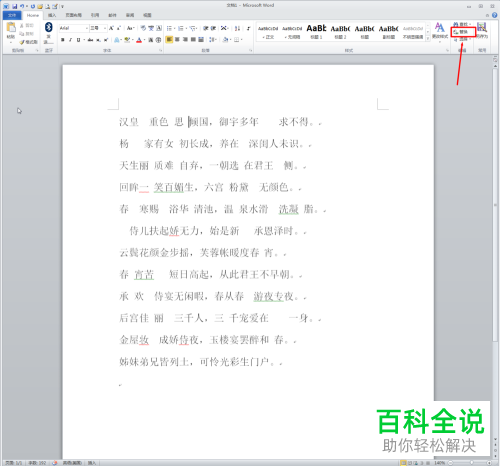
2. 第二步根据下图所示,先在【查找内容】中输入【^w】,接着点击【全部替换】选项。

3. 最后退回文档,根据下图所示,成功删除所有空格。
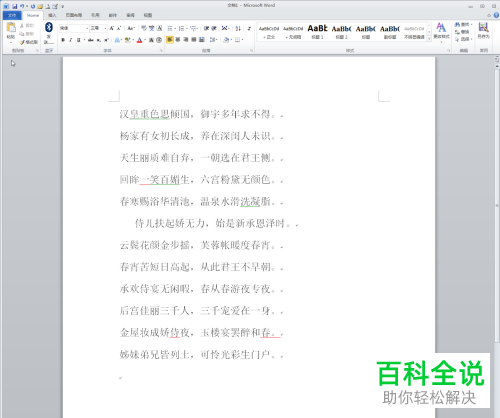
以上就是怎么批量删除Word文档空格的方法。
赞 (0)
Word是现在十分常用的文件类型之一,有些用户想知道怎么批量删除Word文档空格,接下来小编就给大家介绍一下具体的操作步骤。
1. 首先第一步打开电脑中需要编辑的Word文档,根据下图箭头所指,找到并点击【替换】选项。
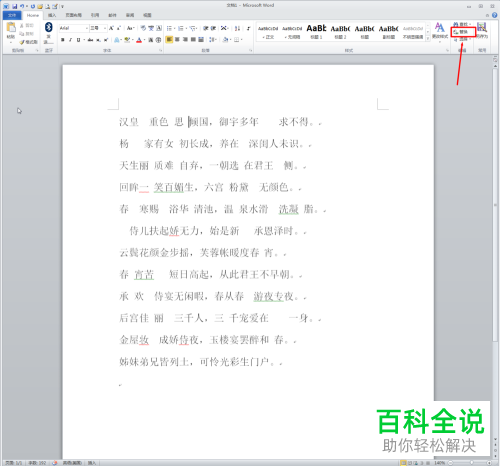
2. 第二步根据下图所示,先在【查找内容】中输入【^w】,接着点击【全部替换】选项。

3. 最后退回文档,根据下图所示,成功删除所有空格。
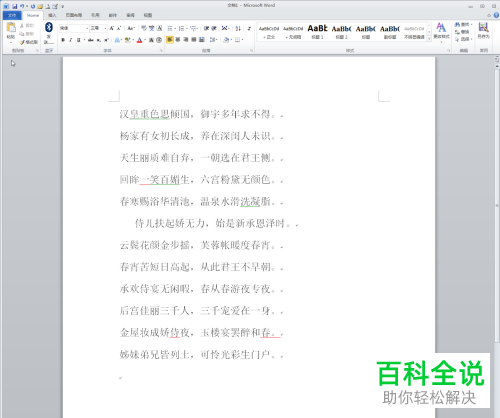
以上就是怎么批量删除Word文档空格的方法。